デジタルホーム
(マルチメディア・ホームネットワーク)
の構築例(1)
デジタルホームの構築例としては、2007年の構築開始から現在に至る変化を時系列的に紹介していきます。
構築例(1):2007年~2009年
横浜市内の2LDKのマンションにお住まいのAさん(親子3人家族) が構築されているマルチメディアネットワークシステムを紹介します。
以前は、ビデオカメラ、デジタルカメラで撮影したビデオ、画像や、TV放送の録画コンテンツや、 インターネットでダウンロードしたコンテンツなどをご自身のパソコンや外付けHDD (パソコンにIEEE1394ケーブルで接続)に保存していたそうですが、 これらを視聴できるのはご自身のパソコンだけだったそうです。(Before)
2007年春に、マンションに Bフレッツマンションタイプ が導入されたことや、 お子様がパソコンを使用するようになりパソコン台数が増えたことなどをきっかけに、 複数パソコンのインターネット接続やプリンタの共用だけでなく、 これまで溜めたコンテンツや今後も増えていくコンテンツを リビングのTVや子供部屋のパソコンでも視聴できるように、 ホームネットワーク(家庭内LAN) を導入してデジタルホーム化を行うようになったそうです。 (After:第1ステップ)
2009年夏にはデジタルテレビを購入し、更に、お子様がPS3を購入したので、NAS(LAN対応HDD) やギガビットHUBを導入してシステム構成の拡張を行い、 デジタル放送番組を録画してネットワークを介して観るなど使い方が広がるようになりました。(After:第2ステップ)
今後もシステムを拡張していく予定だそうですが、Aさんのご了解を得ましたので、 現状及び今後の進展を随時紹介していきます。
<その後の展開>
システムの拡張、機器の変更・追加などを行って大きな変化がありました。
詳細は、
「デジタルホームの構築例」
のページをご覧ください(2024年1月追記)。
当初のシステム構成(Before)
(1)TVの使い方
マンションにはCATV(
イッツコム
)が導入されており、その同軸ケーブルの接続端子がリビングにあるので、
これにアナログTVを接続してTV放送を視聴。
(但し、イッツコムとの視聴契約はまだしていない)
(2)パソコンの使い方
マンションに導入されているCATVはインターネットサービスに対応していないため、
電話線を使用したNTT東日本のADSLを契約し、リビングの電話線端子に接続されたADSLモデムに
パソコンを直接接続してインターネットやメールを利用。
USB端子とIEEE1394端子を持つ外付けHDDを、IEEE1394端子を介してパソコンに接続し、
パソコンでダウンロードしたコンテンツや、パソコンで加工・編集したコンテンツをこの外付けHDD
に保存。
パソコンはリビングの一角に置いた机の上で使用。
図1 当初のシステム構成(Before)
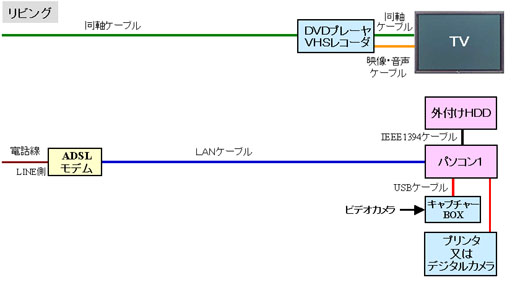
ホームネットワーク(家庭内LAN)構築の第1ステップ
第1ステップのシステム構成
(1)Bフレッツ光を導入
フレッツADSLからBフレッツ マンションタイプ(VDSL方式)に変更し、
Bフレッツ用モデムをリビングに設置して電話線端子に接続。
(2)家庭内LANを設置
有線ルータ(4ポートHUB内蔵)と100M/10MイーサネットHUB(8ポート)を購入して、
有線ルータはリビングに設置し、HUBはリビングの隣の親の部屋に設置。
有線ルータとHUBの間は、床の隅にLANケーブルをはわせて接続。
子供部屋は、リビングや親の部屋とは廊下を隔てて少し離れているので、
当初は親の部屋のHUBからLANケーブルを配線して子供部屋のパソコンに接続。
この配線は廊下の隅にはわせていたが、掃除の邪魔などにもなっていたので、
高速PLCアダプタを購入し、LANケーブルを無くすようにした。
(3)TVの使い方
有線ルータのHUBポートにネットワークメディアプレーヤを接続して、
パソコンや外付けHDDに保存されたコンテンツもTV(アナログTVのまま)で視聴できるようになった。
TV放送は以前と変わらず、CATVの同軸ケーブルに接続してアナログ放送を視聴。
ネットワークメディアプレーヤはインターネットのオークションに出ていたBuffaloの製品を試しに買ってみた。
(4)パソコンの使い方
親のパソコンはHUBに接続して、有線ルータを介してインターネットに接続。
直接接続していた外付けHDDは、HUBに接続したUSB-LANコンバータにUSBケーブルで接続し、
家庭内LANを介してアクセスできるようにした。
また、USB-LANコンバータにはデジタルカメラも接続できるので、
デジタルカメラ内のコンテンツをネットワークメディアプレーヤーやパソコンから見ることができる。
キャプチャーBoxを介してパソコンに取り込んだビデオカメラ映像や、
インターネットでダウンロードしたコンテンツ、加工・編集したコンテンツは、
家庭内LANを介してパソコンから外付けHDDに保存。
図2 第1ステップのシステム構成(2007年~)
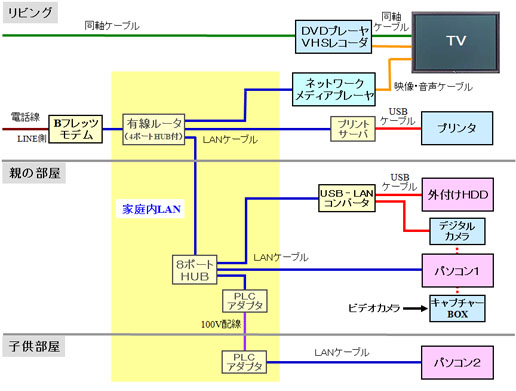
第1ステップのホームネットワーク機器
(1)モデム
NTT 100M-VDSLアダプタ装置S型 『VH-100「3」E「S」』
接続:
- リビングにある電話線端子にモジュラー分岐コネクタを接続して、このコネクタの1つの接続端子とモデムのLINEポートの間を電話線で接続。<
- もう1つの接続端子にはインラインフィルタを介して電話機を接続。
- モジュラー分岐コネクタとインラインフィルタはモデムに付属。
設定:
- はじめに、モデムのLANポートにパソコンを1台接続して、説明書に従ってプロバイダの設定を行った。
(2)有線ルータ
BUFFALO 『BHR-4RV』
接続:
- 有線ルータのWAN側接続端子とモデムのLAN側接続端子の間を
LANケーブル(Cat.5e)で接続。
設定:
- 説明書に従って設定を行った。 添付のCD-ROMを使用すると設定ブラウザが表示され、FTTH、CATV、 ADSLなどを選択する画面が表示されるので、FTTHを選び画面に従って初期設定を行った。
- また、ブラウザのURLに有線ルータのアドレス「192.168.12.1」を入力すると、 各種パラメータの設定画面を表示されるので、内容の確認や変更を行うことができる。
(3)HUB
COREGA 『FSW-8MA』 (100M/10MスイッチングHUB、8ポート)
接続:
- HUBのアップリンクポートと有線ルータのLANポートの間をLANケーブル(Cat.5e)で接続。
設定:特に必要無し。
(4)USB-LANコンバータ(USBサーバ)
IO DATA COMPACT USB Server 『USL-5P』
(100M/10Mイーサネット端子:1ポート、USB端子:5ポート)
接続:
- コンバータのLAN端子とHUBのポートの間をLANケーブル(Cat.5e)で接続。
設定:
- 説明書に従って設定を行った。
- パソコンのマイネットワークを選択すると、家庭内LANに接続されている機器の1つとして「usl-5p」が表示されるので、これをクリックすると、 USB-LANコンバータのUSBポートに接続された外付けHDD、USBメモリ、デジタルカメラなどが表示され、 保存されているコンテンツをネットワークメディアプレーヤやパソコンで利用できる。
(5)高速PLCアダプタ
パナソニック PLCアダプター 『BL-PA100KT』
接続:
- 親の部屋の8ポートHUBに1台接続し、子供部屋のパソコンに1台接続して、100V配線を介してホームネットワークを拡張。
設定:
- 初めに、2台を同じテーブルタップにさし、SETUPボタンを同時に押して接続設定は終了。
第1ステップの接続機器と設定
PC、外付けHDD、プリンタ
(1)パソコン1(親が使用)
OS:Windows XP
設定:
- ネットワークメディアプレーヤーに添付されているサーバソフト(Pcast Media Server)をインストール。
- Windows Media Player 11をインストール(Windows Media Connectの利用)。
- DLNAサーバソフト「DiXiM」をインストール。
コンテンツサーバ用フリーソフト「TVersity」をインストール。 - 各ソフトを用いて公開フォルダを指定。
(2)パソコン2(子供が使用。パソコン1を購入する前に親が使用していた)
OS:Windows 2000
設定:
- ネットワークメディアプレーヤーに添付されているサーバソフト(Pcast Media Server)をインストール。
- コンテンツサーバ用フリーソフト「TVersity」をインストール。
各ソフトを用いて公開フォルダを指定。
(3)外付けHDD
BUFFALO 『HD-HS250IU2』の前の世代の製品(接続ポートはUSBとIEEE1394)
接続:
- USBケーブルを用いて、USB-LANコンバータのUSB端子に接続。LAN-HDDと同じような使い方ができている。
(4)プリンタ
CANON 『BJF9000』
接続:
- 有線ルータのHUBポートにLANケーブル(Cat.5e)で接続した小型プリントサーバにUSBケーブルを用いて接続。
- リビングに設置して親子で利用できるようにしてある。
マルチメディア機器
(1)ネットワークメディアプレーヤー
BUFFALO Link Theater 『PC-P3LAN2/DVD』
接続:
- リビングに置いてある有線ルータのHUBポートにLANケーブル(Cat.5e)で接続。
設定:
- DHCP機能をオンにして有線ルータからIPアドレスを取得。
- パソコンの各サーバソフトを起動しておくと、ネットワークメディアプレーヤの最初の画面に各サーバ(パソコン1、パソコン2)が一覧表示される。
- この時、USB-LANコンバータ「USL-5P」も表示されるので、これを選択するとUSBポートに接続された外付けHDD内やUSBメモリ、デジカメが表示され、 それらの中のコンテンツを視聴することができる。
(2)キャプチャーBOX
カノープス 『MTU2400(USB2)』
接続:
- USBケーブルを用いてパソコンに接続。
ホームネットワーク(家庭内LAN)構築の第2ステップ
— ホームネットワークシステムの拡張 -
システム拡張の目的
リビングのテレビ(アナログ)をデジタルTVに換えて、デジタル放送の視聴や録画が行えるようにし、 更に、録画番組を他の部屋でも再生できるようにする。
大容量のホームサーバを設置して、これにデジタル放送番組や各種動画、静止画、音楽などを保存し、 各部屋からこれらのコンテンツを再生・利用できるようにする。
追加したホームネットワーク機器
(1)ギガビットHUB 2台
PLANEX 『FXG-08EMB』 (1000M/100M/10MスイッチングHUB、8ポート)
接続:
- リビングに1台を設置して有線ルータに接続し、更に、親の部屋にも1台を設置して、ホームネットワークをギガビット環境に変更して高速化。
- 親の部屋にあった8ポートHUB(100M/10M)は子供部屋に移動。
設定:特に必要無し。
追加したマルチメディア機器・デジタル家電
(1)デジタルTV
東芝 REGZA 『37Z8000』 DLNA・DTCP-IP対応
接続:
- リビングに置いてある有線ルータにギガビットHUBを接続し、そのLANポートにLANケーブル(Cat.6)で接続。
(2)PS3(プレイステーション3)
ソニー 80GBタイプ DLNA・DTCP-IP対応
接続:
- 子供部屋に設置した8ポートHUBに接続。
リビングから移動したアナログTVにAVマルチケーブル(付属)で接続。
設定:
- インターネットを介してVer.3.00にバージョンアップし、DTCP-IPに対応するようにした。
(3)NAS(LAN対応HDD)
IO DATA 『HVL1-G1.0T』 DLNA・DTCP-IP対応
接続:
- リビングに置いてある有線ルータにギガビットHUBを接続し、そのLANポートにLANケーブル(Cat.6)で接続。
設定:
- マニュアルに従って簡単に行える。
- デジタル放送の録画番組をホームネットワークを介して再生できるプレーヤーソフト「DiXiM Digital TV」 をIO DATAのホームページから無償ダウンロードできるので、これをパソコン1にインストールして使用。
- パソコン1のOSはXPからVista Home Premiumにバージョンアップしてある。
(4)USB-HDD
Buffalo USB-HDD 500GB
接続:
- REGZA Z8000のHDD接続用USB専用端子にUSBケーブルで直接接続。
設定:
- REGZA Z8000で使用設定。
デジタル放送番組をこのUSB-HDDに直接録画できる。
(高画質のDRモードで約45時間)録画した番組はNASにダビングして、パソコンやPS3からも再生できる。
図3 第2ステップのシステム構成(2009年~)
(赤いワクが追加機器)
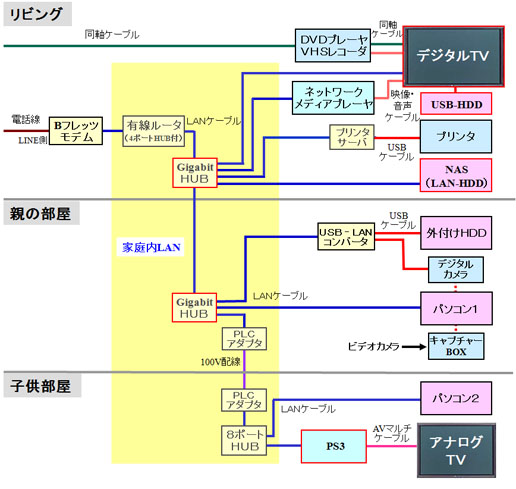
システム化の効果と今後の希望・予定
第1ステップの効果
(1)コンテンツの利用頻度
リビングのTVに接続したネットワークメディアプレーヤを使用して、
外付けHDD内やパソコン内のコンテンツが簡単にアクセスできるようになったので、
いろいろなコンテンツを家族で見る機会がたいへん多くなった。
(2)外付けHDD内コンテンツの利用
外付けHDD内のコンテンツ(動画、静止画、音楽)を、ネットワークメディアプレーヤと親のパソコンと
子供のパソコンの3台から同時にアクセスしても、同じコンテンツを同時に視聴することができる。
(3)家庭内LANの通信速度
機器間は100Mイーサネットで接続されているので、コンテンツを視聴する場合は特に問題ない。
動画コンテンツなどの大容量ファイルをパソコンから外付けHDDに保存する場合は時間が少しかかるので、
もう少し早くなるようにしたい。
また、子供のパソコンはPLCで接続されているので実効速度は遅くなっているが、
MPEG2やWMV-HDの映像を視聴するには問題ない。
(4)インターネットの接続速度
測定サイトを利用して測定したところ、パソコン1の場合は下りは平均約25Mbpsで接続されている。
ADSLの時は10Mbps程度であったので改善されており、ダウンロード時間が早くなった。
子供部屋のパソコン2はPLCで接続されているので平均約15Mbps。
第2ステップの効果
(1)デジタルTVの導入
リビングのTVを大型液晶テレビ(REGZA)に換えて、大画面で映像・画像を見れるようになった。
HDD接続用のUSB専用端子にUSB-HDDを接続し、これにデジタル放送番組を録画できる。
残しておく番組はホームネットワークを介してNASにダビングしておき、
親の部屋のパソコン1や子供部屋のPS3からも見れるようになっている。
REGZAはNASやパソコンに保存してある動画、静止画を再生できるが、音楽には対応していないため、
音楽はネットワークメディアプレーヤーを接続して再生している。
(2)PS3の導入
ゲームやインターネット接続を行うだけでなく、NASやパソコンに保存してあるコンテンツ
(デジタル放送番組、動画、静止画、音楽)を再生することができる。
(3)NASの導入
容量が1TBあるので、デジタル放送番組をダビングしておいたり、パソコンのコンテンツを保存しておき、
各種コンテンツを供給するホームサーバとして利用できるようになった。
(4)ギガビットHUBの導入
リビングと親の部屋に1台ずつ設置して、ホームネットワークを高速なギガビット環境にできたので、
パソコンとNAS間のファイル転送を高速に行えるようになった。
今後の希望・予定
親の部屋と子供部屋でもデジタル放送を直接見れるようにしたい。
子供部屋へのLAN配線は高速PLCアダプタを使用しているが、LANケーブルを子供部屋にも敷設して高速化することを検討中。
NASにダビングしたデジタル放送番組をパソコン1で再生すると、
ホームネットワーク上の伝送速度は約20-25Mbpsであるので、録画番組をスムーズに再生するには高速PLCアダプタでは厳しいことがある。
<その後の展開>
その後の展開については、システムの拡張、機器の変更・追加などを行って大きな変化があった場合に、
変更内容などを紹介していきます。
<例> 『デジタルホームの構築例(2)』


